- Inicio
- Transferir archivos
- Conectar dispositivos e iniciar Nikon Transfer 2
- Iniciar Nikon Transfer 2 desde icono de Device Stage (Windows 7)
Tamaño de fuentes
- P
- M
- G
Iniciar Nikon Transfer 2 desde icono de Device Stage (Windows 7)
Puede abrir rNikon Transfer 2 desde el icono de Device Stage si se muestra en la barra de tareas al conectar la cámara o la tarjeta de memoria.
Para obtener más información sobre la apertura independiente de Nikon Transfer 2, consulte “Abrir y cerrar Nikon Transfer 2”.
- Conecte la cámara al ordenador y enciéndala.
Aparecerá un icono de una cámara en la barra de tareas.
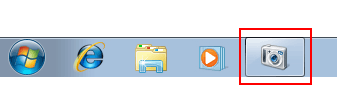
- Haga clic en el icono de la cámara.
Aparecerán las opciones de la cámara. Las opciones disponibles varían en función de cada cámara.
- Haga doble clic en [Importar archivo].
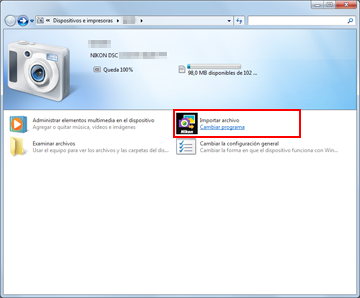 Nikon Transfer 2 se iniciará automáticamente.
Nikon Transfer 2 se iniciará automáticamente.
La opción [Importar archivo] no aparece
En algunos casos, como por ejemplo al conectar la cámara al ordenador por primera vez, es posible que la opción [Importar archivo] no aparezca. Siga el procedimiento descrito a continuación para transferir archivos al ordenador:
- Haga clic en [Cambiar programa].
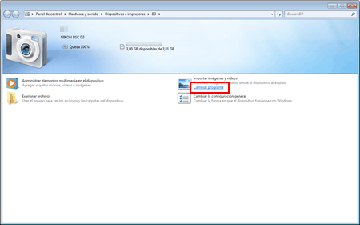
- Seleccione [Importar archivo con Nikon Transfer 2] y haga clic en [Aceptar].
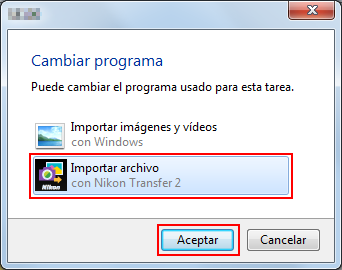
Iniciar siempre Nikon Transfer 2 para transferir archivos
Si desea iniciar siempre Nikon Transfer 2 para transferir archivos al conectar la cámara, siga el procedimiento descrito a continuación:
- Haga doble clic en [Cambiar la configuración general].
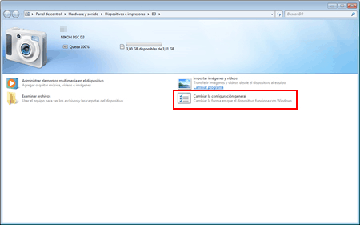
- Seleccione [Importar archivo con Nikon Transfer 2] en el menú [Cuando este dispositivo se conecte a este equipo].
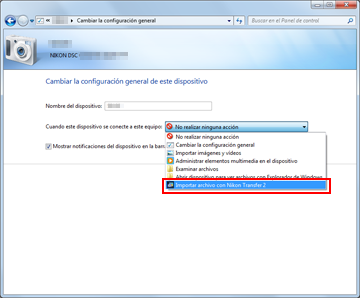
- Haga clic en [Aceptar].
Nikon Transfer 2 se iniciará automáticamente la próxima vez que conecte la cámara. Si no desea que Nikon Transfer 2 se inicie automáticamente, seleccione [No realizar ninguna acción] en [Cuando este dispositivo se conecte a este equipo], en el cuadro de diálogo [Cambiar la configuración general] de la cámara.
